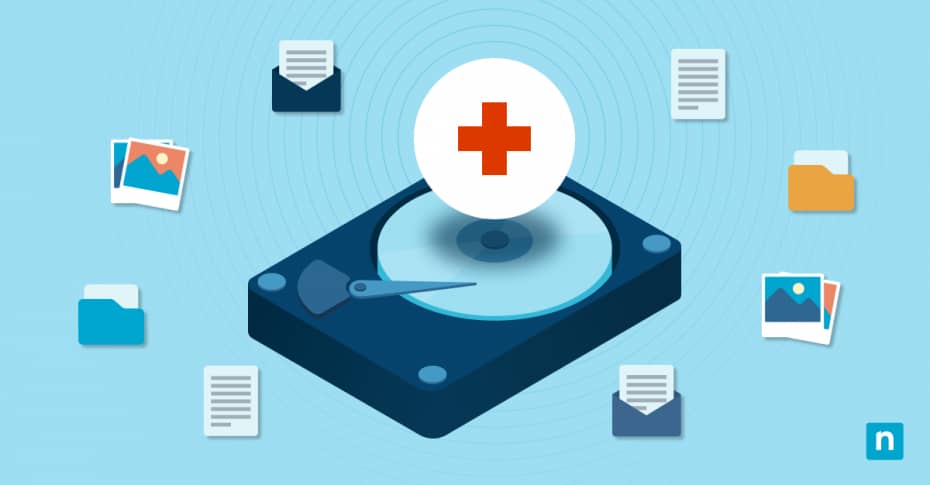Quando il sistema è lento, conoscere come liberare spazio su disco in Windows 10 diventa un’abilità utile per mantenere le prestazioni delle applicazioni, la reattività del sistema e la produttività aziendale. La buona notizia? Windows 10 offre numerosi strumenti e strategie per mantenere lo spazio di archiviazione ottimizzato senza interrompere il flusso di lavoro.
Come liberare spazio su disco in Windows 10
Le opzioni integrate e le tecniche manuali consentono di massimizzare le capacità di gestione dello spazio di archiviazione nativo di Windows 10.
Strumenti integrati in Windows
Windows 10 offre diversi strumenti integrati per la gestione dello spazio su disco:
- Pulizia disco rimuove i file non necessari, come i dati temporanei e la cache di sistema.
- Sensore memoria gestisce automaticamente lo spazio di archiviazione in base alle regole configurate.
- Il pannello di controllo funzionalità di Windows consente di rimuovere i componenti inutilizzati di Windows.
- Punto di ripristino del sistema gestisce la quantità di spazio allocata per i backup del sistema.
- OneDrive Files su richiesta riduce i requisiti dello spazio di archiviazione locale mantenendo i file nel cloud.
Tecniche di pulizia manuale
Inizia cancellando le cache del browser ed eliminando i file nelle cartelle di download. Disinstalla le applicazioni che non utilizzi più e archivia i file più vecchi in una soluzione di rete o di archiviazione cloud. Cerca i file duplicati o i dati ridondanti che possono essere rimossi in modo sicuro e riorganizza i file sparsi in directory ben strutturate per ottimizzare l’uso dello spazio.
Soluzioni di terze parti
Per gli ambienti di livello enterprise che richiedono funzionalità più avanzate, prendi in considerazione questi strumenti:
- CCleaner Business Edition offre una gestione centralizzata delle pulizie e una pianificazione automatica della manutenzione.
- TreeSize Professional aiuta a visualizzare l’utilizzo dello spazio su disco tra le unità di rete e consente di eseguire operazioni di massa sui file.
- WinDirStat Enterprise offre analisi dettagliate dello spazio di archiviazione e raccomandazioni per la pulizia delle reti aziendali.
Perché lo spazio limitato su disco danneggia le prestazioni del sistema
La mancanza di spazio su disco non è solo un inconveniente, ma può causare notevoli problemi di prestazioni. I vincoli di archiviazione possono influenzare qualsiasi cosa, dalle operazioni di base di Windows alle applicazioni aziendali complesse.
Funzioni critiche di Windows interessate
Quando lo spazio su disco è ridotto, i processi critici iniziano a non funzionare. Il file di paging ha bisogno di spazio libero per gestire efficacemente la memoria virtuale. Gli aggiornamenti del sistema potrebbero non essere installati, lasciando le vulnerabilità di sicurezza senza patch. Le operazioni di database rallentano anche perché lo spazio di lavoro temporaneo diventa limitato. Infine, i processi di backup potrebbero fallire a causa dello spazio insufficiente per la creazione dei punti di ripristino.
Segnali che richiedono un’azione immediata
Se ti stai chiedendo quando è necessario liberare spazio su Windows 10, fai attenzione a questi segnali d’allarme:
- L’avvio delle applicazioni richiede più tempo.
- Le operazioni sui file, come il salvataggio e la copia, diventano lente.
- L’indicizzazione della ricerca di Windows rallenta.
- Crash di sistema o le scansioni antivirus incomplete si verificano spesso.
- I tempi di avvio aumentano notevolmente.
- Le applicazioni di database segnalano errori durante le attività di manutenzione ordinaria.
- Cosa più grave, i punti di ripristino del sistema non vengono creati, lasciandoti vulnerabile nel caso in cui fosse necessario un ripristino del sistema.
I colpevoli più comuni di consumo di spazio
I problemi di stoccaggio spesso derivano da molteplici fonti che si accumulano nel tempo. Comprendere quali di questi elementi consuma spazio ti consentirà di ottimizzare le operazioni di pulizia.
Ampie superfici di applicazione
Le applicazioni enterprise consumano molto spazio grazie alle installazioni di base, agli aggiornamenti e ai file di dati associati. I sistemi di pianificazione delle risorse enterprise (ERP) spesso richiedono un ampio spazio di archiviazione di database che cresce con ogni transazione. Le piattaforme di gestione delle relazioni con i clienti (CRM), in particolare, memorizzano grandi quantità di dati sui clienti e di cronologie di interazione.
Allo stesso modo, gli ambienti di sviluppo installano numerose dipendenze e artefatti di compilazione che rimangono anche dopo il completamento del progetto. Le applicazioni per macchine virtuali archiviano più immagini disco, ognuna delle quali può occupare diversi gigabyte di spazio.
File di sistema nascosti
Oltre a questi scenari più comuni, ci sono anche file di sistema nascosti che possono consumare molto spazio su disco:
- Le cartelle Windows.old conservano i file del sistema operativo precedente dopo i principali aggiornamenti, consumando spesso 15-20 GB.
- La directory WinSxS archivia più versioni dei file di sistema di Windows per la compatibilità, ingrandendosi a ogni ciclo di aggiornamento.
- System Volume Information contiene punti di ripristino e copie shadow che possono superare i 10 GB.
- Il file di ibernazione (hiberfil.sys) occupa uno spazio pari alla dimensione della RAM per gli stati di sospensione del sistema.
- Il file di paging (pagefile.sys) corrisponde in genere alla dimensione della RAM per la gestione della memoria virtuale.
Accumulo temporaneo di dati
Anche l’uso quotidiano del sistema può portare all’accumulo di file temporanei. Ad esempio, i pacchetti di installazione rimangono nella directory del programma di installazione di Windows anche molto tempo dopo la distribuzione del software. Anche le cache dei browser, create da più profili utente, possono memorizzare contenuti web che si accumulano rapidamente. I registri di sistema crescono continuamente se non vengono gestiti correttamente.
Durante la risoluzione dei problemi, i file di debug possono accumularsi rapidamente e occupare spazio prezioso su disco. Allo stesso modo, i pacchetti di aggiornamento spesso rimangono nel sistema anche molto tempo dopo la loro installazione. Le applicazioni di database possono anche generare file temporanei durante le operazioni che non sempre vengono cancellati correttamente. Anche le stampe fallite o interrotte possono lasciare file di spooler di stampa, che vanno ad aggiungersi al disordine dell’archivio.
Tattiche avanzate per l’ottimizzazione dello spazio
Una volta appresi i metodi di base per liberare spazio su Windows 10, puoi iniziare a esaminare tecniche di ottimizzazione più avanzate per massimizzare lo spazio disponibile su disco.
Strategie di compressione dei file
Windows offre una compressione NTFS integrata che funziona in modo trasparente con i file e le cartelle. Questa compressione nativa riduce i requisiti di archiviazione senza richiedere un software speciale per accedere ai dati compressi. Sebbene la compressione aumenti leggermente l’utilizzo della CPU, i moderni processori gestiscono efficacemente questo sovraccarico.
La scelta di tipi di file specifici, come documenti o fogli di calcolo, lasciando i file di programma non compressi, mantiene un equilibrio ottimale tra risparmio di spazio e prestazioni.
Soluzioni di archiviazione in cloud
Aumentare lo spazio di archiviazione grazie all’integrazione con il cloud è un modo flessibile per gestire i dati senza affidarsi alle unità fisiche. Microsoft OneDrive for Business, ad esempio, consente un accesso continuo ai file riducendo i requisiti di archiviazione locale. Allo stesso modo, le librerie di documenti di SharePoint offrono uno spazio di archiviazione centralizzato con funzionalità di controllo delle versioni.
Azure File Sync estende ulteriormente la funzionalità trasferendo i dati freddi nel cloud, mantenendo i file ad accesso frequente disponibili localmente e liberando spazio prezioso su disco. In questo modo potrai ottenere uno spazio di archiviazione ibrido per bilanciare l’accessibilità con un utilizzo ottimale delle risorse.
Metodi di gestione delle partizioni
Per migliorare l’efficienza dello spazio di archiviazione, considera la possibilità di riorganizzare le partizioni. Inizia spostando i profili utente in partizioni separate, in modo da isolare i file di sistema dai dati degli utenti e rendere più efficienti i processi di pulizia e backup.
Creare partizioni dedicate alle applicazioni impedisce ai file di programma di consumare spazio nella partizione di sistema. Inoltre, il ridimensionamento dinamico delle partizioni consente di adattare l’allocazione dello spazio di archiviazione al variare delle esigenze, offrendo flessibilità per carichi di lavoro in crescita.
Le best practice di archiviazione su Windows 10
Un monitoraggio e una manutenzione costanti sono fondamentali per evitare le emergenze di stoccaggio. Adotta queste strategie per far funzionare i tuoi sistemi senza intoppi.
Programma di manutenzione preventiva
Programmare pulizie settimanali durante le ore di riposo per rimuovere i file temporanei. Allo stesso modo, effettua una revisione mensile delle applicazioni installate e dei punti di ripristino del sistema e disinstalla quelle non più necessarie. Infine, configura valutazioni trimestrali dei modelli di utilizzo dell’archivio per reparto e cerca potenziali inefficienze prima che incidano sulla produttività.
Abitudini di archiviazione intelligenti
Tre abitudini chiave di gestione dello spazio aiutano a mantenere prestazioni ottimali del sistema:
- Crea convenzioni di denominazione dei file standardizzate tra i vari reparti per evitare l’archiviazione di duplicati e migliorare la tracciabilità dei file.
- Implementa i criteri del ciclo di vita dei dati per archiviare automaticamente i file in base alla data dell’ultimo accesso e al valore aziendale.
- Configura le impostazioni di Sensore Memoria in base ai requisiti di gestione dello spazio di archiviazione dell’organizzazione.
Strategie organizzative a lungo termine
Per una gestione sostenibile dell’archiviazione, documenta come questa viene allocata tra i vari reparti e progetti. Stabilisci le quote di archiviazione per evitare un uso eccessivo e garantire una distribuzione equa delle risorse in linea con i tuoi requisiti aziendali.
Crea politiche di conservazione dei dati che bilancino i requisiti di conformità con l’ottimizzazione dello spazio di archiviazione. Implementa sessioni di formazione regolari per mantenere pratiche di gestione dello spazio di archiviazione coerenti in tutta l’organizzazione.
Gestione dello spazio di archiviazione per più PC
La gestione degli endpoint di NinjaOne ti permette di monitorare e liberare spazio su disco per tutti i tuoi dispositivi Windows, da remoto! Gestisci i backup, automatizza le attività di pulizia e mantieni l’efficienza dello storage da un’unica dashboard. Provalo subito gratuitamente!